4月2024更新:使用我们的优化工具停止收到错误消息并减慢您的系统速度。 立即获取 此链接
- 下载并安装 修复工具在这里。
- 让它扫描你的电脑。
- 然后该工具将 修理你的电脑.
这些天,没有互联网的生活是不可想象的。 一些Windows 10用户最近报告了一个错误,该错误阻止他们访问Internet,并向他们发送错误消息,指出“ Windows无线服务在此计算机上不起作用。

错误消息表明无线网络出了点问题。 此错误可能有多种原因,其中一些是
- 无线自动配置服务配置错误
- 网络配置故障
- 网络适配器不良
- 损坏的系统文件。
- 如果您还遇到wlansvc无法在您的设备上运行的错误,则可以尝试一些基本的修补程序,这些修补程序应该使入门变得更容易。
禁用防病毒软件
由于您已经安装了最新的Windows更新和卡巴斯基软件,因此可以尝试暂时禁用卡巴斯基软件和防火墙,然后看看会发生什么。
2024年XNUMX月更新:
您现在可以使用此工具来防止 PC 问题,例如保护您免受文件丢失和恶意软件的侵害。 此外,它是优化计算机以获得最大性能的好方法。 该程序可轻松修复 Windows 系统上可能发生的常见错误 - 当您拥有触手可及的完美解决方案时,无需进行数小时的故障排除:
- 步骤1: 下载PC修复和优化工具 (Windows 10,8,7,XP,Vista - Microsoft金牌认证)。
- 步骤2:点击“开始扫描“找到可能导致PC问题的Windows注册表问题。
- 步骤3:点击“全部修复“解决所有问题。
如果禁用防病毒软件可以解决问题,则可能需要相应地配置防病毒程序设置。 请在这方面与软件制造商联系以获得更多帮助。
注意请确保在检查问题之后打开计算机上的安全软件。
卸载并重新安装无线网卡

如果问题仍然存在,您可以尝试卸载并重新安装无线网卡,看看是否有帮助。
- 单击“开始”,在“设备管理器”的“开始搜索”框中键入“设备管理器”,然后按Enter。
- 在设备管理器中扩展网络适配器
- 右键单击设备,然后单击属性。
- 单击驱动程序选项卡,单击卸载驱动程序,然后单击确定。
- 重新启动计算机并检查。
检查AutoConfig WLAN服务是否正在运行。

- 按“开始”按钮,键入services.msc,然后按Enter。
- 出现服务控制台时,向下滚动列表并搜索WLAN Autoconfig。 确保此服务正在运行。 如果不是,请向右滚动到 WLAN自动配置 然后选择“开始。
- 现在,尝试再次连接到您的网络。
使用Internet故障排除
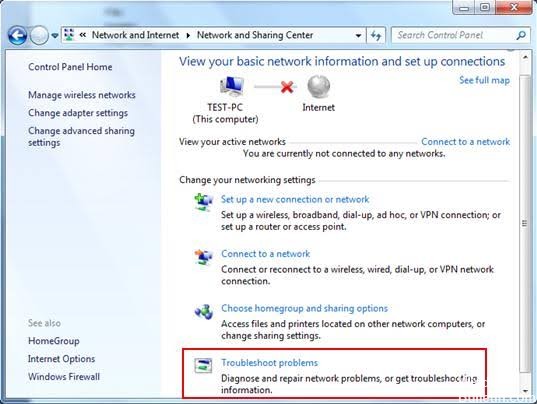
- 单击开始按钮,然后单击齿轮图标以打开设置页面。
- 转到“更新和安全”,然后单击左侧的“疑难解答”选项卡。
- 选择并运行Internet连接疑难解答。
- 重新启动系统。
如果问题是内部冲突,则内置疑难解答程序应解决该问题。
这就是您需要做的。 我们希望您觉得本文有用,并且它将解决Windows无线服务在Windows计算机上不起作用的问题。
https://www.dell.com/community/Networking-Internet-Bluetooth/WLAN-service-not-working/td-p/3920887
专家提示: 如果这些方法都不起作用,此修复工具会扫描存储库并替换损坏或丢失的文件。 在问题是由于系统损坏引起的大多数情况下,它都能很好地工作。 该工具还将优化您的系统以最大限度地提高性能。 它可以通过以下方式下载 点击这里

CCNA,Web开发人员,PC疑难解答
我是计算机爱好者和实践IT专业人员。 我在计算机编程,硬件故障排除和维修方面拥有多年的经验。 我专注于Web开发和数据库设计。 我还拥有网络设计和故障排除的CCNA认证。

